如何取消win10系统的web和应用商店个性化广告?
发布时间:2017-03-31 17:20:01作者:知识屋
随着win10系统的推出,越来越多的用户将电脑升级至win10系统,当我们平时在使用Win10系统访问微软网站或是使用Win10应用时,Win10系统会根据我们的电脑系统使用分析数据来自行推送一些广告,很多用户对此觉得厌烦。那么我们该如何关闭这些广告呢?接下来,小编就给大家详细介绍“win10系统取消web和应用商店个性化广告的方法”,一起来看看吧。
一、关闭Web个性化广告
第一步、首先,点击Win10系统中的开始菜单,在弹出的开始菜单中选择“设置”按钮,进入Win10系统设置应用主页面。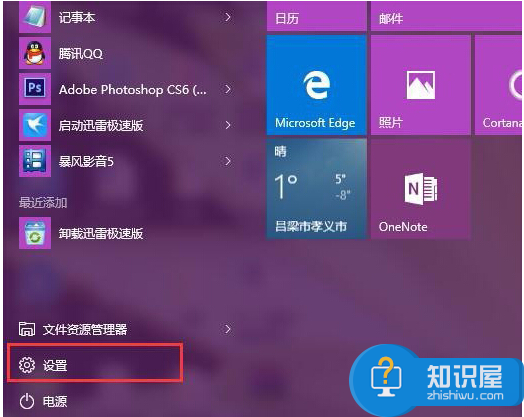
第二步、在Win10系统设置主应用界面中,点击选择“隐私”选项,然后点击进入隐私设置页面。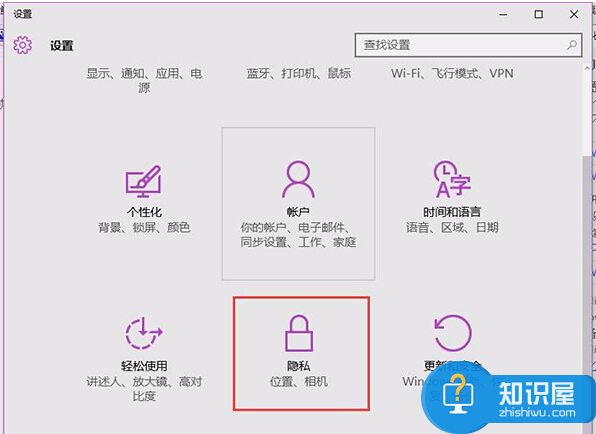
第三步、在隐私设置页面中,会看到默认“允许应用使用我的广告标识符了解对各应用的体验”开关处于默认开启状态,我们需要关闭此开关。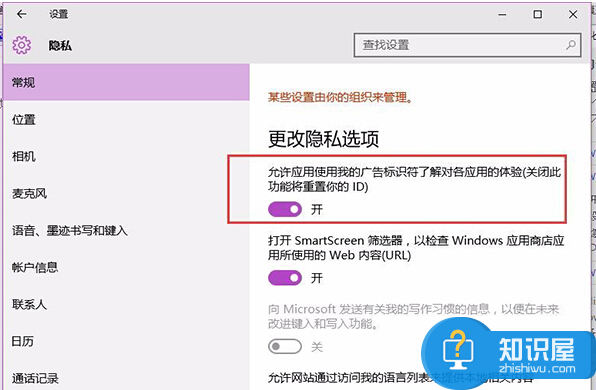
第四步、接下来,点击页面底端的“管理我的Microsoft广告和其它个性化设置信息”按钮,打开Web广告设置页面。
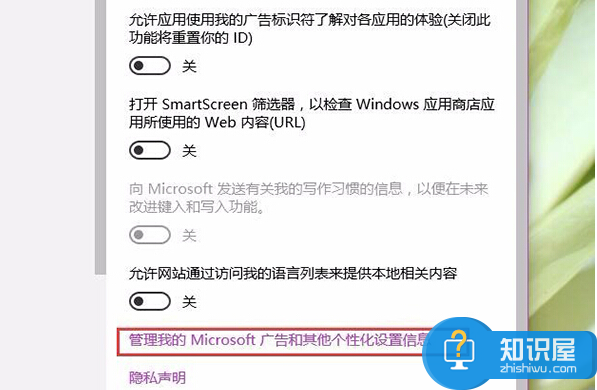
第五步、在接下来打开网页中,点击页面右侧“此浏览器中的个性化广告”的设置选项,然后将此个性化广告按钮关闭,使之处于关闭状态即可。
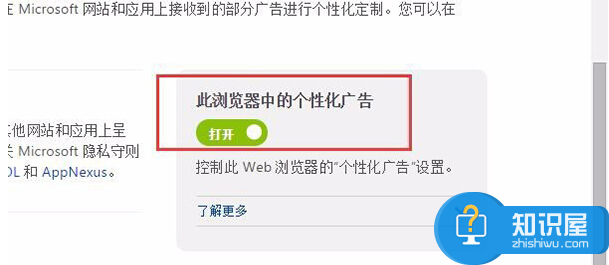
第六步、接下来,在该页面中我们还可以看到其他广告设置选项,点击页面底端的“在任何地方使用 Microsoft 帐户登录均可看到的个性化广告”选项,点击“关闭”按钮将其关闭即可。
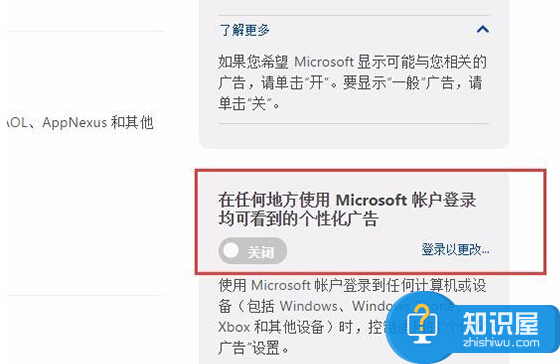
二、关闭Win10系统本地个性化广告
第一步、在Win10系统的本地个性化广告中,主要集中在隐私设置选项中,点击打开Win10系统中的“设置”应用主页面,点击进入“隐私”选项。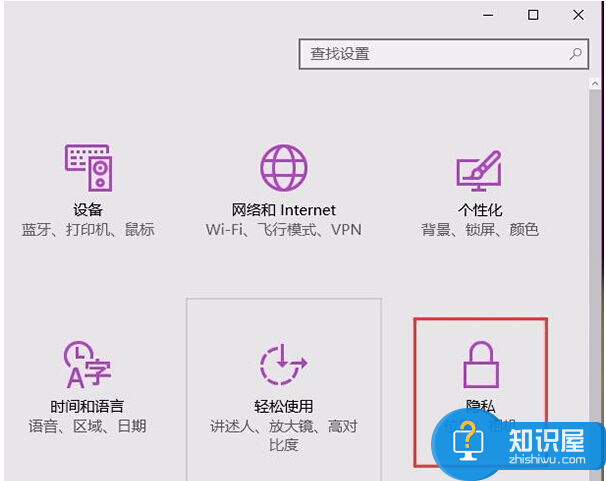
第二步、在隐私选项页面中,点击左侧页面中的第一项“常规”选项,打开Win10系统常规选项页面。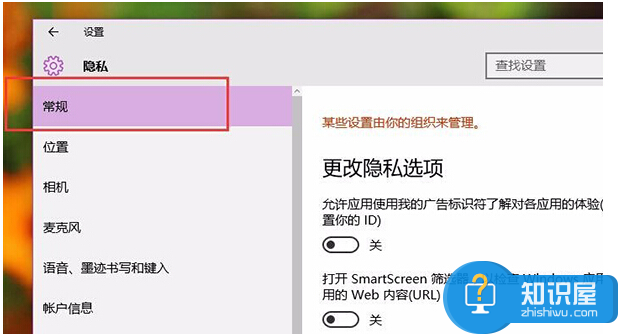
第三步、在Win10系统常规选项页面中,可以看到两项“允许应用使用我的广告标识符了解对各应用的体验”和“检查Windows应用商店所使用的Web内容”开关均处于开启状态,点击将这两项开关关闭即可。
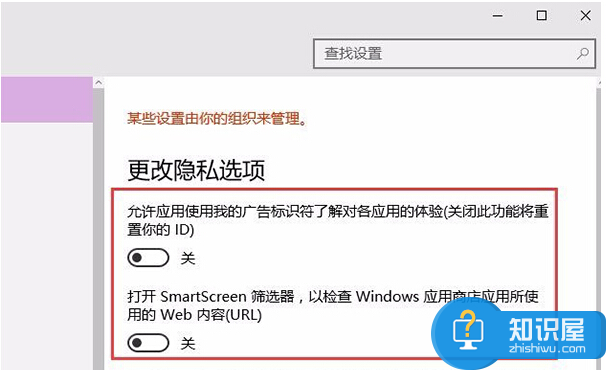
三、关闭Win10 Mobile应用中的个性化广告
1.单击或点按“开始”按钮。
2.单击或点按“设置”。
3.单击或点按“隐私”,然后关闭“允许应用使用我的广告 ID 提供跨应用的体验”。
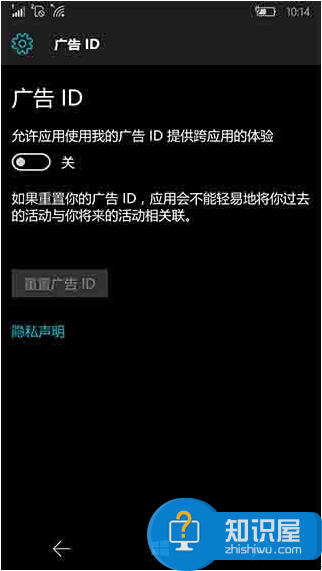
以上就是小编带来的“关于win10系统取消web和应用商店个性化广告的方法”的全部内容,希望对大家有所帮助。
相关知识
软件推荐
更多 >-
1
 Office2010打开慢速度怎么办?
Office2010打开慢速度怎么办?2013-11-15
-
2
如何将WPS演示文稿中的多张幻灯片打印在一张纸上?
-
3
没有截图工具怎么办?WPS表格2013同样可以完成
-
4
office2013在哪下载? Office 2013 各国语言版下载大全
-
5
WPS演示2013中的排练计时功能使用方法介绍
-
6
在指定WPS演示2013幻灯片页面停止播放背景音乐
-
7
Office2013密钥免费领!Office2013激活教程
-
8
高效工作必备!Office 2010操作小技巧
-
9
什么是Visio? Office Visio是什么?
-
10
PDF电子表格的应用特性与优势



















































